
Nesta guía, espero que atopes unha decisión de traballo.
O usuario novato, por desgraza, pode non tratar con todo o seguinte, e, polo tanto, a primeira recomendación (que probablemente non funcionará, senón que paga a pena probar) para corrixir o erro 720 en Windows 8 - restaurar o sistema ao estado que precede ao seu Aparencia. Para iso, vai ao panel de control (cambia o campo de visualización en "Icons", no canto da "categoría") - Restaurar - iniciar a restauración do sistema. Despois diso, comproba a caixa de verificación "Amosar outros puntos de recuperación" e seleccione o punto de recuperación ao que se inicia un erro co código 720 cando estea conectado, por exemplo: punto antes de instalar Avast. Realizar a recuperación, despois de que reinicie a computadora e vexa se o problema desapareceu. Se non, lea as instrucións sobre.
Corrección de erros 720 restablecendo TCP / IP en Windows 8 e 8.1 - Método de traballo
Se xa buscou formas de resolver o problema cun erro 720 cando estea conectado, probablemente coñecese dous equipos:
NetSh int IPv4 RESET RESEET.LOG NETSH INT IPV6 RESET RESET.LOGOu simplemente restablecer o reset de IP NetSh int.Log sen especificar o protocolo. Ao tentar realizar estes comandos en Windows 8 ou Windows 8.1, recibirá as seguintes mensaxes:
C: Windows \ System32> Netsh int IPv6 RESET RESET.LOG RESET interface - OK! RESET VARIO - OK! Restablecer o camiño - OK! RESET - FALLO. Acceso denegado. RESET - OK! RESET - OK! Para completar esta acción require un reinicio.É dicir, o restablecemento fallou, que di a cadea de reset - fracaso. A solución é.
Seguimos os pasos, desde o principio ata quedar claro e principiante e experimentado.
- Baixo o programa Process Monitor dende o sitio web de Microsoft Windows Sysinternals por referencia https://docs.microsoft.com/ru-ru/sysinternals/downloads/procmon. Desempaquetar o arquivo (o programa non require instalación) e executalo.
- Desactive a visualización de todos os procesos, con excepción dos eventos relacionados co acceso ao Rexistro de Windows (ver imaxe).
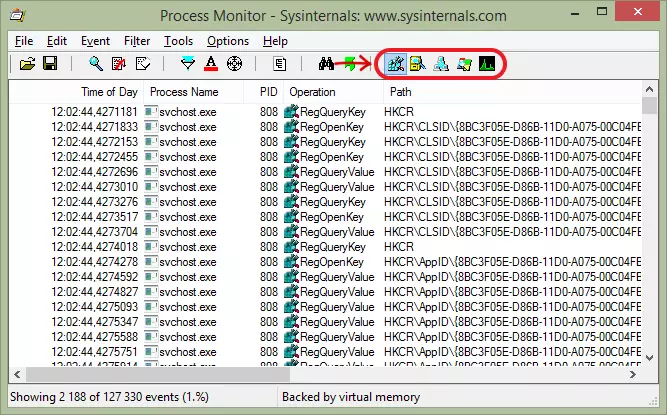
- No menú do programa, seleccione "Filtrar" - "Filter ..." e engada dous filtros. Nome do proceso - "NetSh.exe", resultado - "Acceso denegado" (capital). A lista de operacións no programa de monitor de proceso probablemente estará baleira.
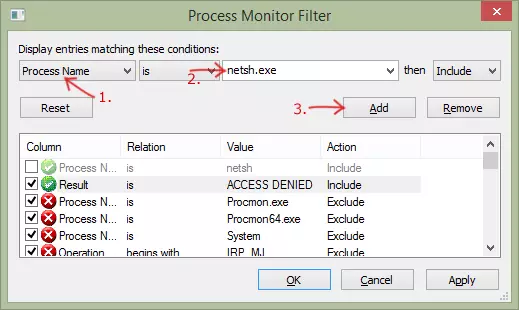
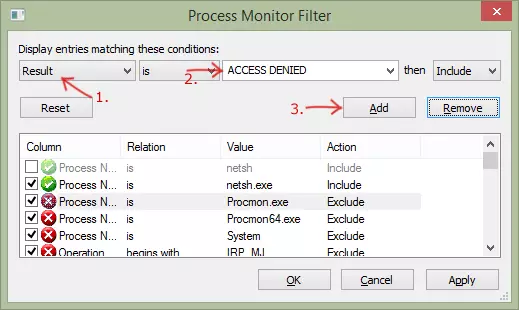
- Prema o teclado do teclado Windows (co emblema) + x (x, latina), seleccione a liña de comandos (administrador) "no menú contextual.
- No símbolo do sistema, introduza o reinicio de Netsh int IPv4 reset.log comando e prema Intro. Como xa se mostra arriba, o restablecemento será un fracaso e unha mensaxe sobre o que se negou o acceso. Na xanela do monitor de proceso aparecerá unha cadea na que se indicará a clave do rexistro, que non se puido cambiar. HKLM coincide con HKEY_LOCAL_MACHINE.
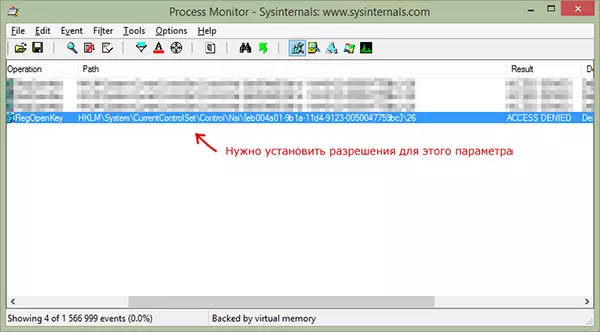
- Prema o teclado de Windows + R Keys, introduza o comando regedit para iniciar o editor de rexistro.
- Vaia á tecla de rexistro que se especifica no monitor de proceso, faga clic co botón dereito do rato, seleccione "Permisos" e especifique "acceso completo", faga clic en "Aceptar".
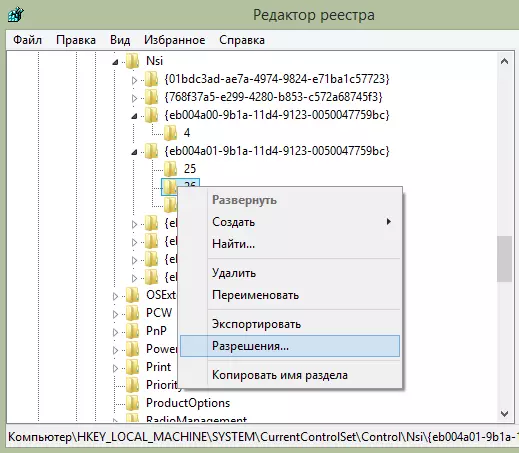
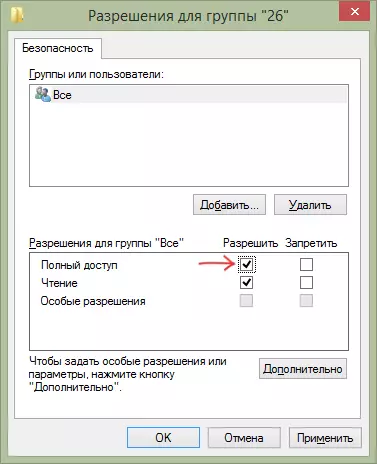
- Volve ao símbolo do sistema, repita o comando RESET.LOG de NetSh int IPv4 (pode facer clic no botón Up para entrar no último comando). Esta vez todo terá éxito.

- Executar elementos 2-5 para o comando RESET.Log NetSh int IPV6, o parámetro do rexistro será diferente.
- Executa o comando de restablecemento de Netsh WinSock no símbolo do sistema.
- Reinicie a computadora.
Despois diso, comproba se o erro é de 720 cando estea conectado. Aquí está deste xeito pode restablecer os parámetros TCP / IP en Windows 8 e 8.1. Non atopei unha solución similar en internet e, polo tanto, pregúntome aos que probaron o meu camiño:
- Escriba nos comentarios - axudou ou non. Se non, o que non funcionou exactamente: algúns comandos ou simplemente non desapareceron o erro 720.
- Se axudou, comparte en redes sociais para aumentar a instrución "Primeira".
Boa sorte!
